Ha nem elégedett a kép fehér (vagy más egyszínű) hátterével, akkor a legjobb megoldás a minősített háttér radír használata lesz távolítsa el a fehér hátteret. De most elgondolkodhat azon, hogy mit lehet minősített háttér-radírként definiálni.
Függetlenül attól, hogy az eltávolítási folyamat automatizált vagy kézi, a jó háttéreltávolítónak átlátszóvá kell törölnie a nem kívánt területet anélkül, hogy az előtérben lévő objektum sérülne. A Photoshop Háttér Radír eszköze remek példa.
Tehát ma megmutatjuk, hogyan lehet eltávolítani a fehér hátteret a Photoshop segítségével. És felajánlunk néhány egyéb eszközt és technikát is a különböző eszközök különböző igényeinek kielégítésére.
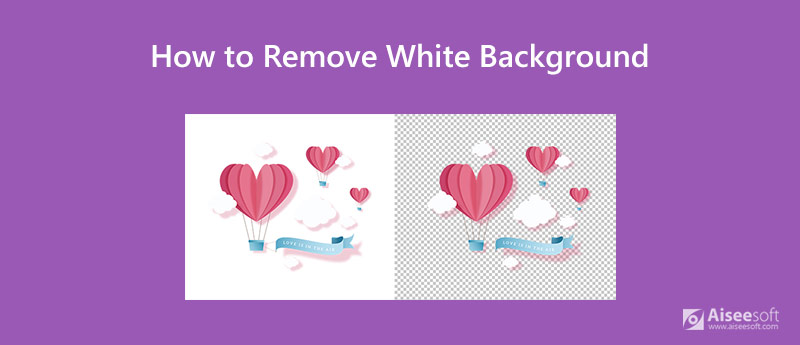
Ingyenes háttér eltávolítót keres? Akkor meg kell próbálnod Aiseesoft ingyenes háttér-eltávolító online. Ez a legegyszerűbb háttérbontó eszköz, amelyet webböngészők számára terveztek, ami azt jelenti, hogy szinte minden operációs rendszeren futtatható, beleértve a Windows, Mac és Linux operációs rendszereket is. Sok más online eltávolítóval ellentétben teljesen ingyenes a használata, nincs rejtett díja, nincs hirdetése és nincsenek korlátai.
A fejlett AI felismerési technológiának köszönhetően Aiseesoft ingyenes háttér-eltávolító online képes felismerni a fő objektum széleit, eltávolítani a nem kívánt hátteret, és másodpercek alatt automatikusan módosított képet készíteni.
Miután a törlési folyamat befejeződött, könnyedén megváltoztathatja a hátteret más színre vagy képre. Ha az előtér objektumának mérete vagy helyzete nem felel meg, átméretezheti, kivághatja, elforgathatja, tükrözheti és tetszés szerint áthelyezheti, és megtekintheti az azonnali hatást.
Az online törlési eszköz használatának lépései:

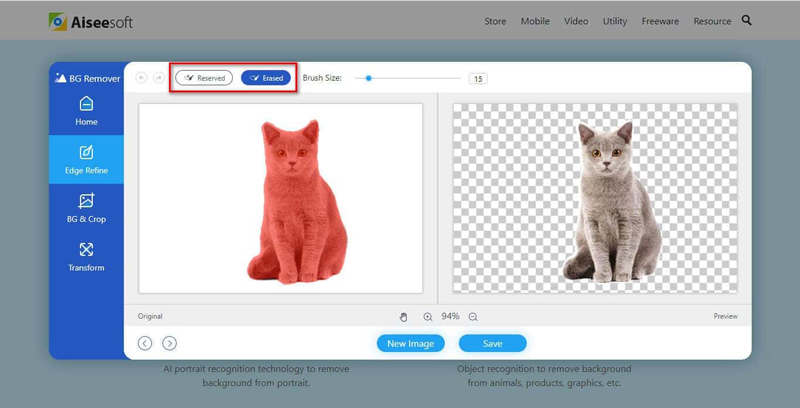
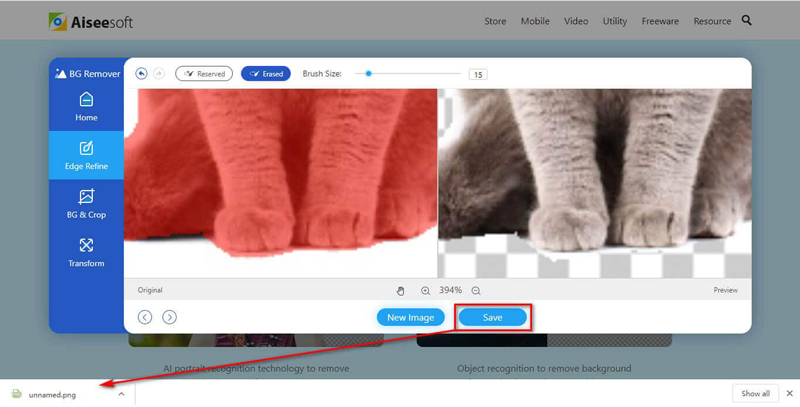
Magától értetődik, hogy ismeri Photoshop, legalábbis a név. Kétségtelen, hogy ez a legprofibb képszerkesztő szoftver. A háttér átlátszóvá tétele mellett ezt a programot felhasználhatja képek létrehozására / javítására, fényképek finomítására, távolítsa el a vízjeleketMágikus radír segítségével könnyedén törölheti a fehér hátteret az eredeti képről. Kérjük, olvassa el a következőt.
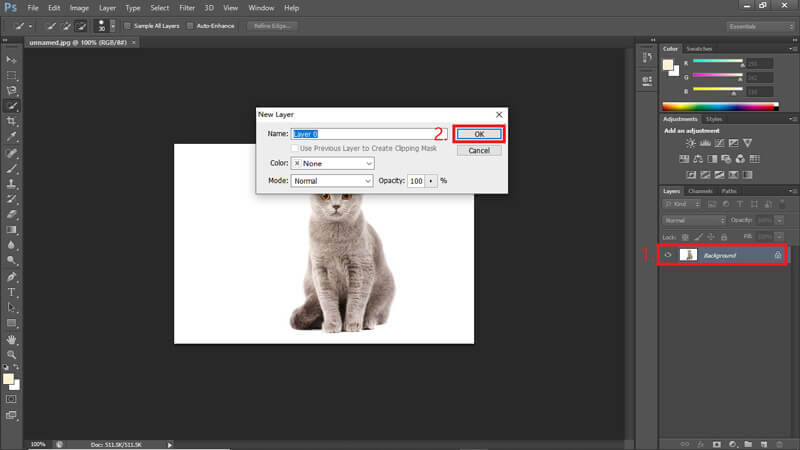
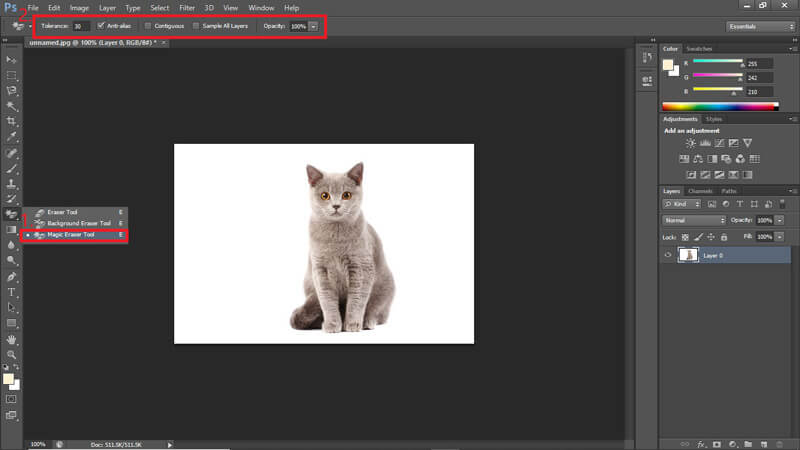
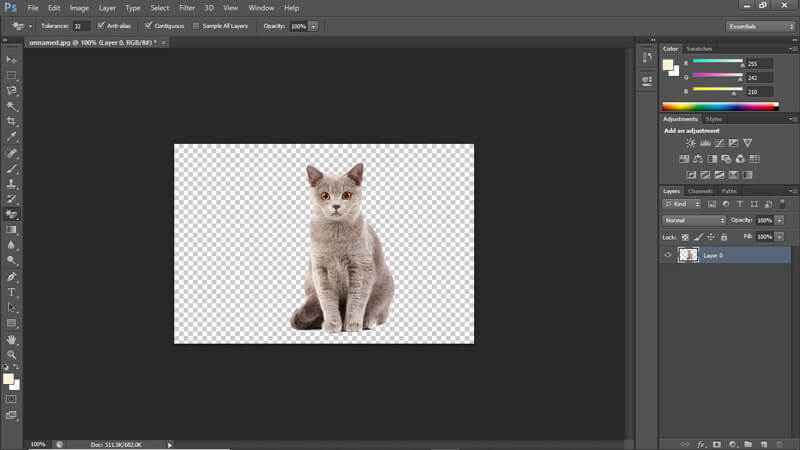
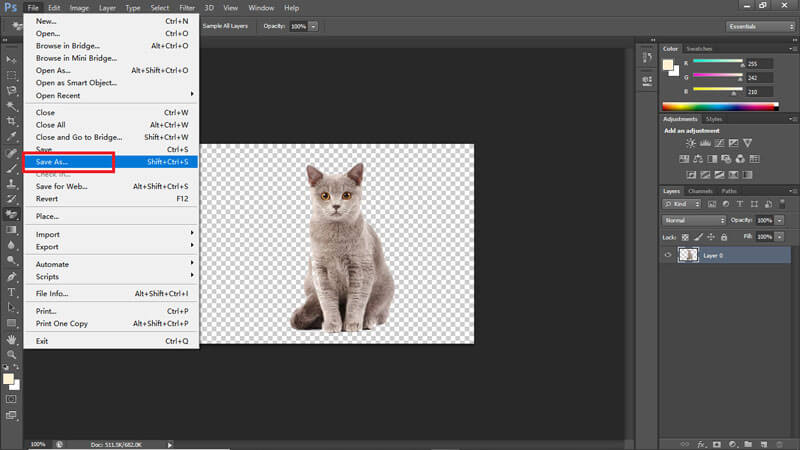
Ha a fehér hátteret átlátszóságra szeretné cserélni a telefonján, megadhatja Apowersoft BG eltávolító próba. Kompatibilis mind az iOS, mind az Android rendszerekkel. Tetszik Aiseesoft ingyenes háttér-eltávolító online, támogatja a különféle képformátumokat, és automatikusan eltávolíthatja a hátteret.
Sőt, a fizetős felhasználóknak egy profi verziót kínál, amellyel más fejlett funkciókhoz, például szerkesztéshez is hozzáférhetnek. Nem javasoljuk azonban a licenc megvásárlását. Mert utána jobb szerkesztési élményben lehet része a Photoshopban a kép átvitele telefonról számítógépre.
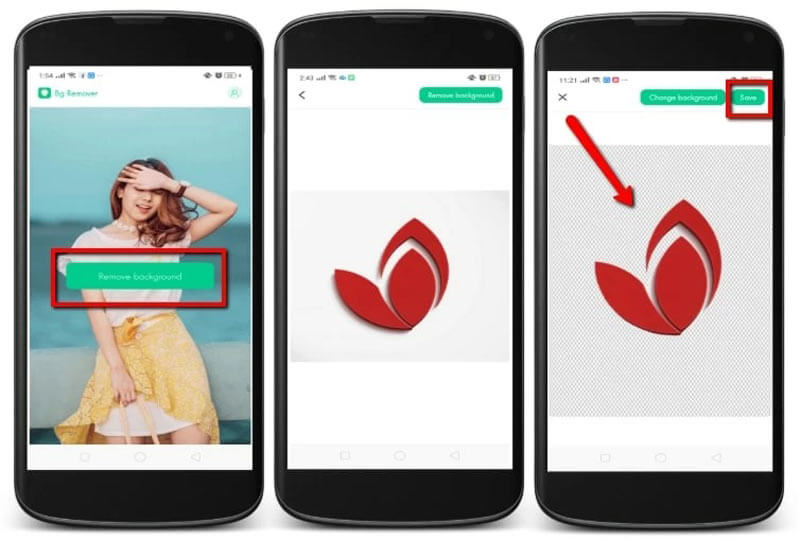
1. Eltávolíthatom a fehér hátteret egy logóról?
Igen tudsz. A Photoshop vagy az Aiseesoft Free Background Remover Online segítségével könnyedén eltávolíthatja és átlátszóvá teheti a logó hátterét.
2. Hogyan lehet eltávolítani a fehér hátteret egy képről a GIMP segítségével?
Nyissa meg a képet a GIMP segítségével. Lépjen a Réteg> Átlátszóság elemre, és válassza az Alfa csatorna hozzáadása lehetőséget. Miután hozzáadta a kép átlátszóságát, válassza az Eszközök> Kijelölési eszközök> Intelligens olló elemet, majd kattintson a csomópontokra az előtér objektum körbevételéhez. A csomópontok hozzáadásának befejezéséhez nyomja meg az Enter billentyűt. Fordítsa meg a kijelölést, és kattintson a Törlés gombra a háttér eltávolításához.
3. Hogyan törölhetem a fehér hátteret az Illustrator alkalmazásban?
Indítsa el az Adobe Illustrator alkalmazást. Nyissa meg a módosítani kívánt fájlt. Menj Megnézem és a Átlátszó rács megjelenítése. Ezután keresse meg az Ablak menüt, és válassza a Kép nyomkövetése lehetőséget. Most hozzon létre egy nyomot a következő beállításokkal: változás Előre az alapértelmezett beállításhoz válassza a lehetőséget Nyomkövetési eredmény ból ből Megnézem, beállítani Mód nak nek színek, készítsd Palettázzon teljes hangot, alter Részletes nak nek Bontsa, majd változtassa meg Módszer nak nek Felfekvés. Ezt követően kiválaszthatja Preview a kép hátterének sikeres eltávolítása érdekében.
Következtetés
Eddig 3 módot tanultál meg távolítsa el a fehér hátteret a képről. Ezen módszerek / eszközök közül az Aiseesoft Free Background Remover Online mind Mac, mind Windows PC-n használható program telepítése nélkül. A Photoshop további funkciókat tartalmaz. De különösen az Adobe ingyenes próbaideje egy hónap. A fent említett eltávolítókon kívül a fehér háttér eltávolításához kipróbálhatja a PowerPoint, a Word, a Paint, a LunaPic stb.
Hagyjon üzenetet, ha bármilyen javaslata vagy észrevétele van.
Kép háttér módosítása
Tegye átlátszóvá a kép hátterét Távolítsa el a fehér hátteret A fotó hátterének módosítása fehérre Távolítsa el a hátteret a képről Módosítsa a képek hátterét Blur háttéralkalmazások Elmosódott fotó háttér Háttérváltó alkalmazások Tedd feketére a kép hátterét Háttér hozzáadása a Fotóhoz
A Video Converter Ultimate kiváló videó konverter, szerkesztő és javító, amellyel videókat és zenéket konvertálhat, javíthat és szerkeszthet 1000 formátumban és még sok másban.
100% biztonságos. Nincsenek hirdetések.
100% biztonságos. Nincsenek hirdetések.